Инструкционная карта занятия
Тема занятия:: Продажи в программе «1С:Бухгалтерия»
Ход работы
Теоретическая часть
7.3.1. Счет на оплату покупателю Назначение документа
Документ предназначен для подготовки счетов покупателям с целью их дальнейшей печати или передачи контрагенту с использованием электронного документооборота. Также документ может использоваться для целей управления взаимодействием с покупателями (в простых случаях). В бухгалтерском учете документ движений не формирует.
Обязательным для заполнения является реквизит Контрагент.
Для автоматического заполнения цен в документе можно указать тип цен, по которому оформляется реализация. Тип цен заполняется автоматически тем типом цен, который установлен в договоре покупателя. Тип цен можно изменить в форме, открываемой по гиперссылке Цены (с/без) НДС. Если тип цен не указывать, то используется последняя указанная для данной позиции цена. В этой же форме указывается валюта, в которой оформляется счет, заполняется автоматически валютой договора, но при необходимости может быть изменена. Также в форме можно выбрать вариант расчета НДС.
Реквизит Состояние счета используется для управленческих целей и может принимать значения: Не оплачен, Оплачен и Отменен. При поступлении оплаты, если будет указан данный счет в качестве основания, состояние реквизита изменяется автоматически. С его помощью можно отслеживать состояние расчетов в простом случае (в частности, не контролируется, оплачен ли счет полностью или частично).
Если в настройках параметров учета включен учет возвратной тары, то документ будет содержать закладку Тара, на которой требуется указать номенклатуру, количество и залоговую цену для возвратной тары.
На закладке Дополнительно можно указать лиц, ответственных за оформление документа. В случае необходимости также указываются документы, наделяющие этих лиц полномочиями. При формировании нового документа, а также при изменении организации или даты в существующем документе поля Руководитель, Главный бухгалтер и На основании заполняются автоматически. Для заполнения используются сведения об ответственных или уполномоченных лицах, заданных в форме Организации. Также эти поля можно отредактировать вручную. Указанные сведения автоматически выводятся в печатную форму счета.
При начальной выписке документа Счет на оплату покупателю устанавливается состояние Не оплачен. Впоследствии его можно изменить следующими способами:
· ручная установка состояния оплаты счета в форме документа,
· ручная установка состояния оплаты счета в форме списка документов путем выбора пунктов панели задач и контекстного меню,
· автоматическая установка состояния оплаты счета при выборе его в качестве основания оплаты в документах Поступление на расчетный счет и Приходный кассовый ордер.
В качестве основания оплаты нельзя выбрать счета со статусом Отменен. В случае необходимости выбора такого счета он должен быть предварительно вручную переведен в статус, отличный от статуса Отменен.
Документ можно ввести на основании документов Акт об оказании производственных услуг, Реализация товаров и услуг и Отчет комитенту о продажах.
На основании документа Счет на оплату покупателю можно ввести следующие документы:
· Акт об оказании производственных услуг,
· Отражение НДС к вычету,
· Приходный кассовый ордер,
· Поступление на расчетный счет,
· Реализация товаров и услуг.
Документ Реализация товаров и услуг (раздел Продажи) предназначен для отражения различных операций по поступлению товаров и услуг:
· Товары,
· Услуги,
· Товары, услуги, комиссия,
· Отгрузка без перехода права собственности,
· Оборудование.
Практическая часть
Порядок выполнения лабораторной работы
Откройте в главном меню раздел «Продажи» во вкладку «Счета покупателям»
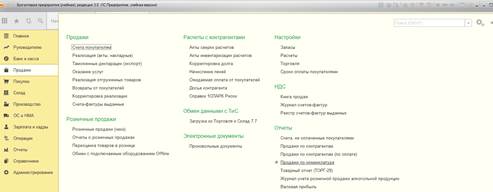
Нажмите кнопку «Создать», чтобы создать новый счет покупателям
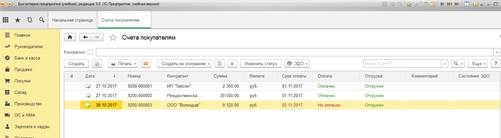
Заполните форму с помощью добавления существующей номенклатуры
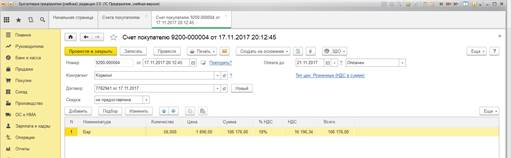
Выбирете из списка возможных документов для печати нужный документ
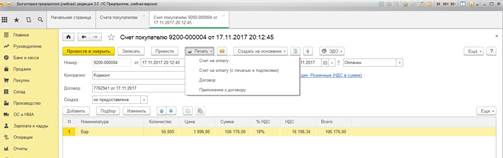
Посмотрите перечень связанных документов
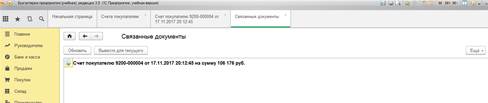
В результате будет отражен список «Счета покупателям»
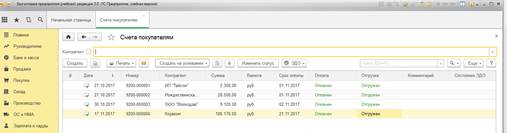
Войдите во вкладку«Реализация (акты, накладные)»
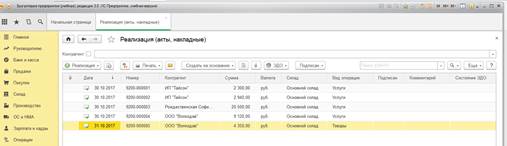
Выбирете список документов возможных для создания и заполнения
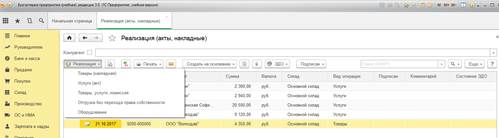
Создайте форму«Реализация товаров (накладная)»

Заполните форму с помощью добавления существующей номенклатуры
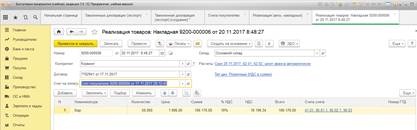
Посмотрите документы во вкладке «Движение документа»
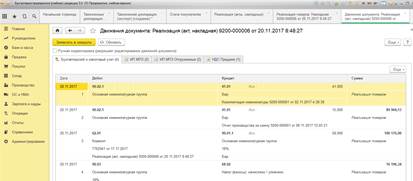
Создайте все возможные документы для печати

Выбирете из списка возможных документов для печати нужный документ
Создайте все возможные документы для печати
Создайте форму«Реализация услуг (акт)»
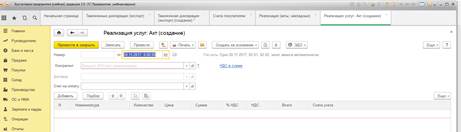
Заполните форму с помощью добавления существующей номенклатуры
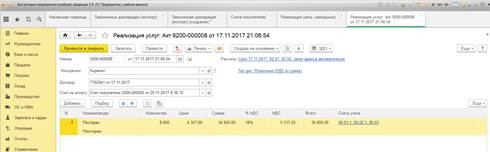
Посмотрите движение документа
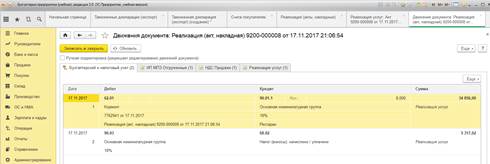
Создайте все возможные документы для печати

Создайте все возможные документы для печати
Создайте форму«Реализация (товары, услуги, комиссия)»
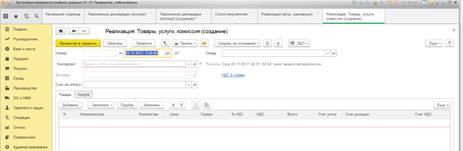
Заполните форму с помощью добавления существующей номенклатуры
Создайте все возможные документы для печати
Посмотрите движение документа
Создайте форму «Реализация (отгрузка без перехода права собственности)»
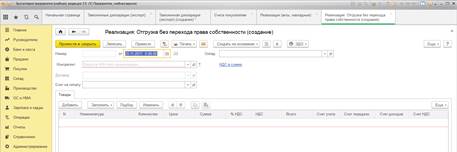
Заполните форму с помощью добавления существующей номенклатуры
Создайте все возможные документы для печати
Посмотрите движение документа
Создайте форму «Реализация (оборудование) »
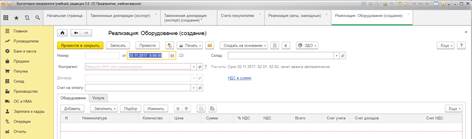
Заполните форму с помощью добавления существующей номенклатуры
Создайте все возможные документы для печати
В результате заполнения вышеназванных форм, отражен список актов и накладных реализации
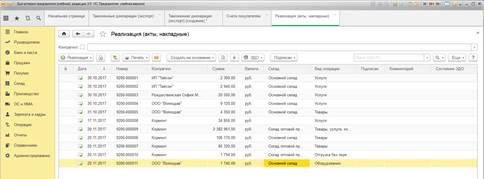
Войдите во вкладку«Таможенные деклорации (экспорт)»
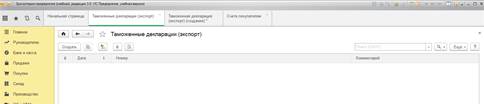
Создайте новую форму
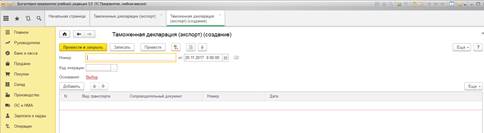
Заполните форму с помощью добавления существующей номенклатуры
Создайте все возможные документы для печати
Посмотрите движение документа
Создайте форму «Таможенная декларация»
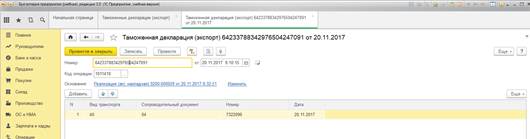
Заполните форму с помощью добавления существующей номенклатуры
Посмотрите движение документа и список связанных документов
В результате будет отражен список заполненных форм
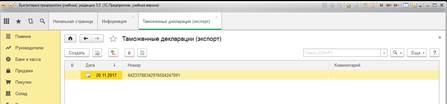
Войдите во вкладку«Оказание услуг»
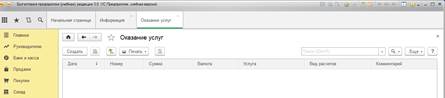
Создайте формы
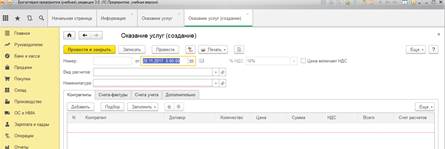
Заполните форму с помощью добавления существующей номенклатуры
Создайте все возможные документы для печати
Посмотрите движение документа
В результате будет отражен список заполненных форм
Войдите во вкладку «Реализация отгруженных товаров» и создайте форму
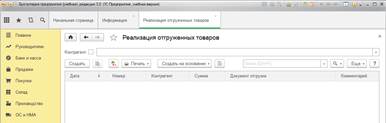
Заполните форму с помощью добавления существующей номенклатуры
Создайте все возможные документы для печати
Посмотрите движение документа
В результате будет отражен список заполненных форм
Войдите во вкладку «Возвраты товаров от покупателей(продажа, комиссия)» и создайте форму
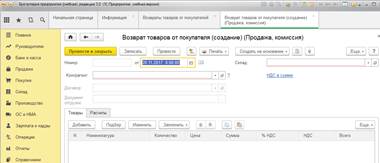
Заполните форму с помощью добавления существующей номенклатуры
Создайте все возможные документы для печати
Посмотрите движение документа
В результате будет отражен список заполненных форм
Войдите во вкладку «Возврат товаров от покупателя (оборудование)» и создайте форму

Заполните форму с помощью добавления существующей номенклатуры
Создайте все возможные документы для печати
Посмотрите движение документа
В результате будет отражен список заполненных форм
Войдите во вкладку «Корректировка реализации» и создайте форму
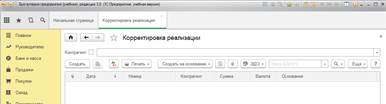
Заполните форму с помощью добавления существующей номенклатуры
Создайте все возможные документы для печати
Посмотрите движение документа
В результате будет отражен список заполненных форм
Войдите во вкладку «Счета-фактуры выданные» и создайте форму
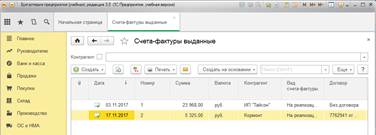
Выбирете из списка возможных форм счетов-фактур для создания нужный документ
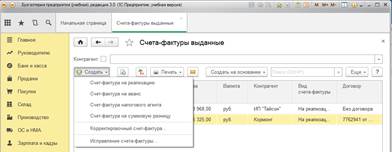
Контрольные вопросы
1. Каково назначение документа-заказа в программе 1С:Предприятие?
2. Опишите использование в программе механизма “введение на основании”.
3. Опишите порядок документального оформления прибыльных операций ТМЦ с предоплатой.
4. Опишите порядок документального оформления прибыльных операций ТМЦ без предоплаты.
Оформление отчёта.
Отчёт должен содержать титульный лист и основную часть, а именно:
- цель работы,
- краткое изложение последовательности построения организационных структур в приложениях MS Office (например в MS Word),
- выводы по лабораторной работе (что было изучено, какие задачи решены и какие получены навыки практической работы).